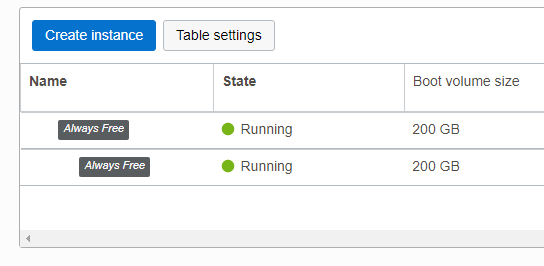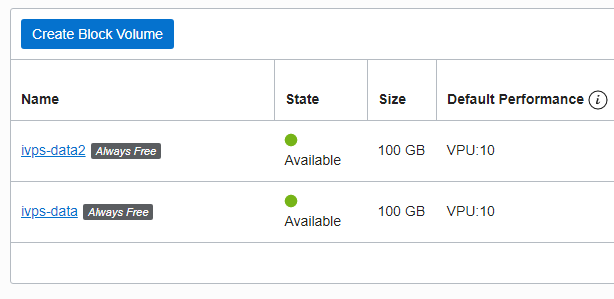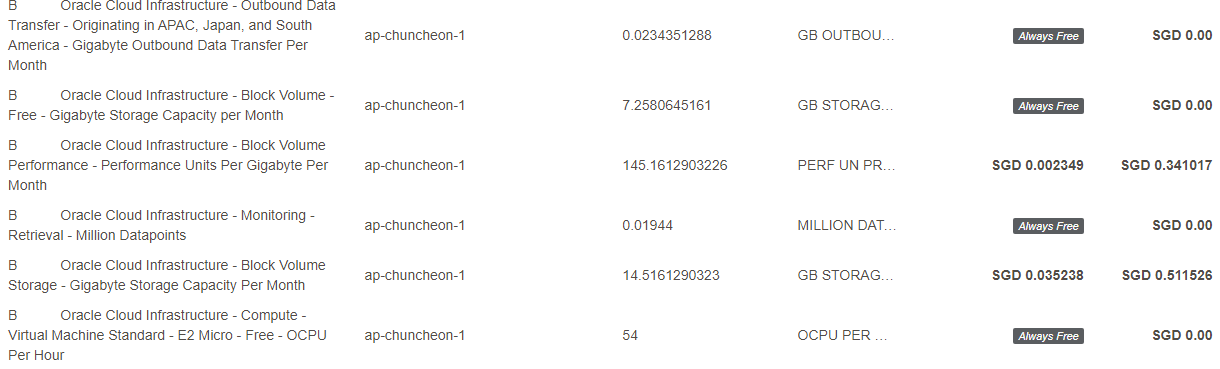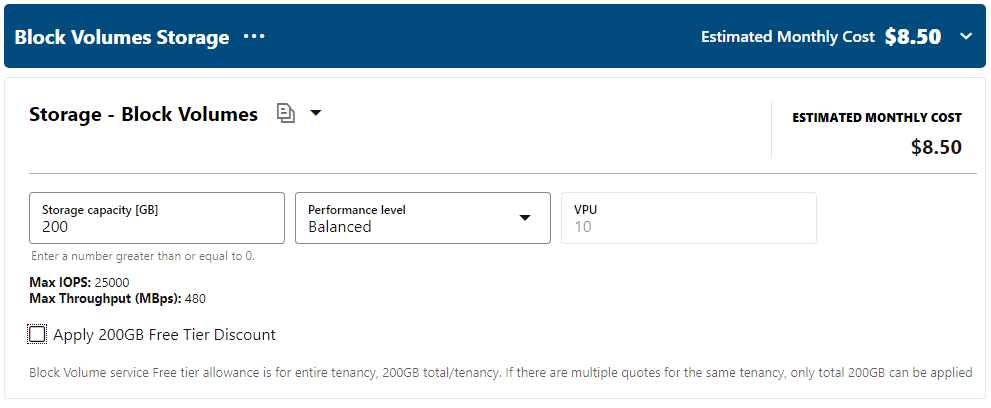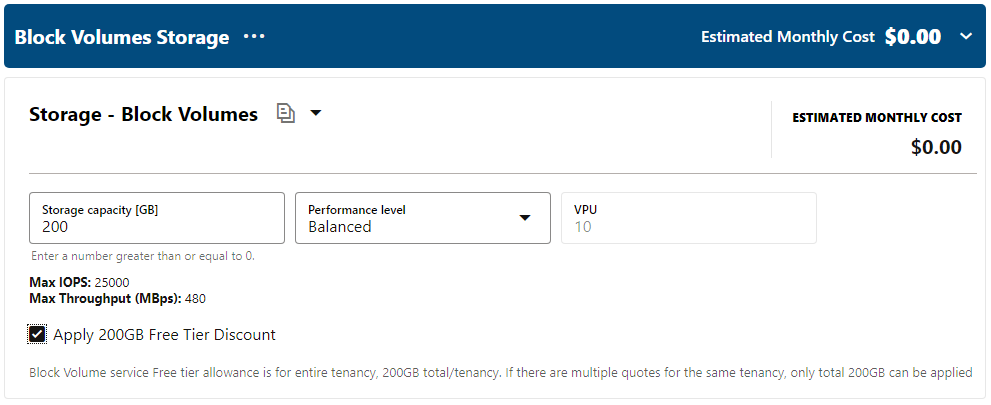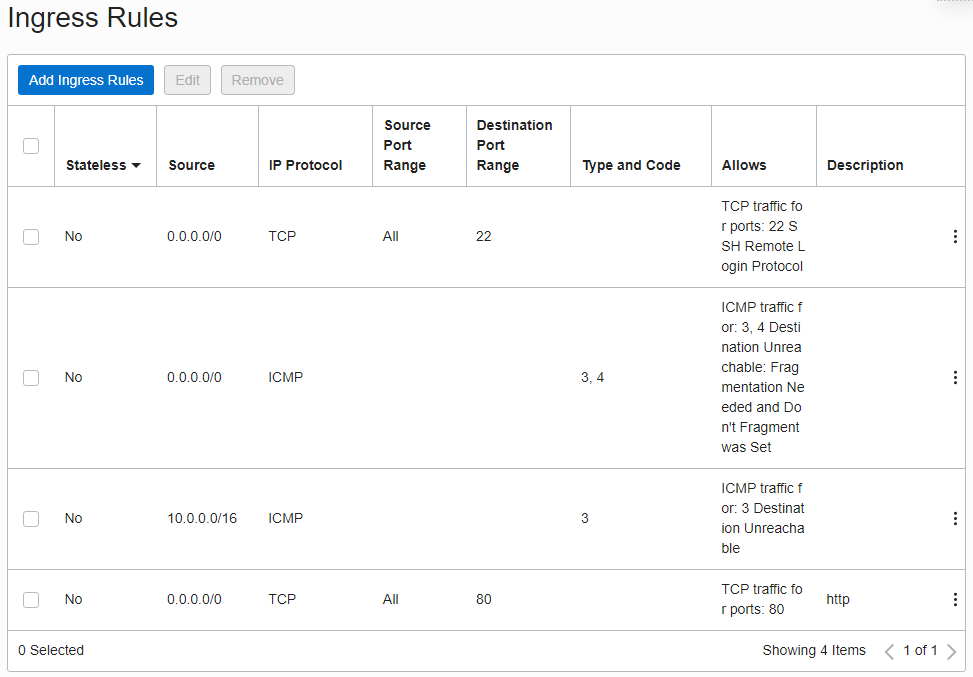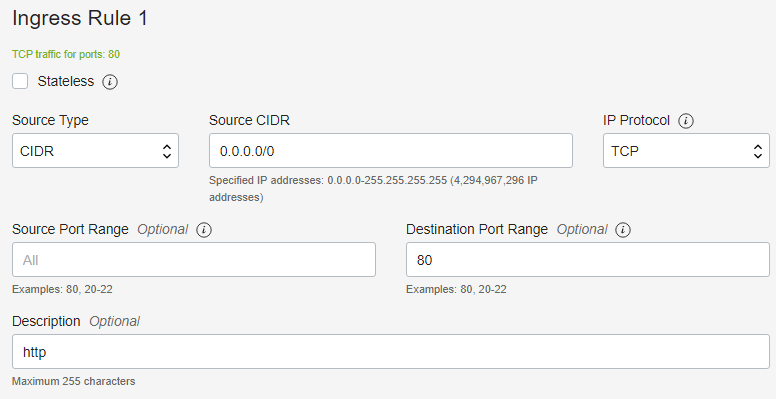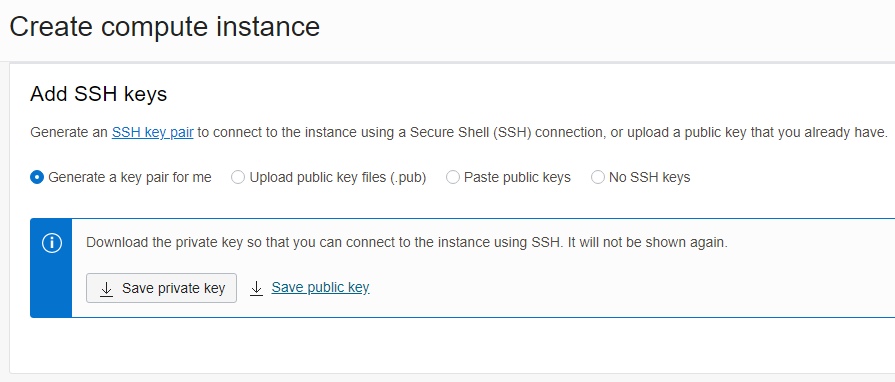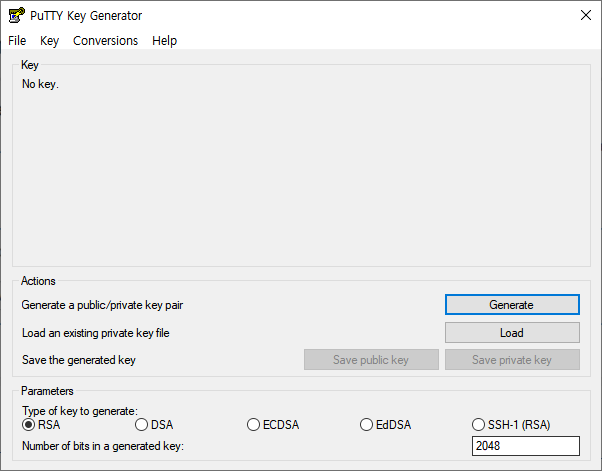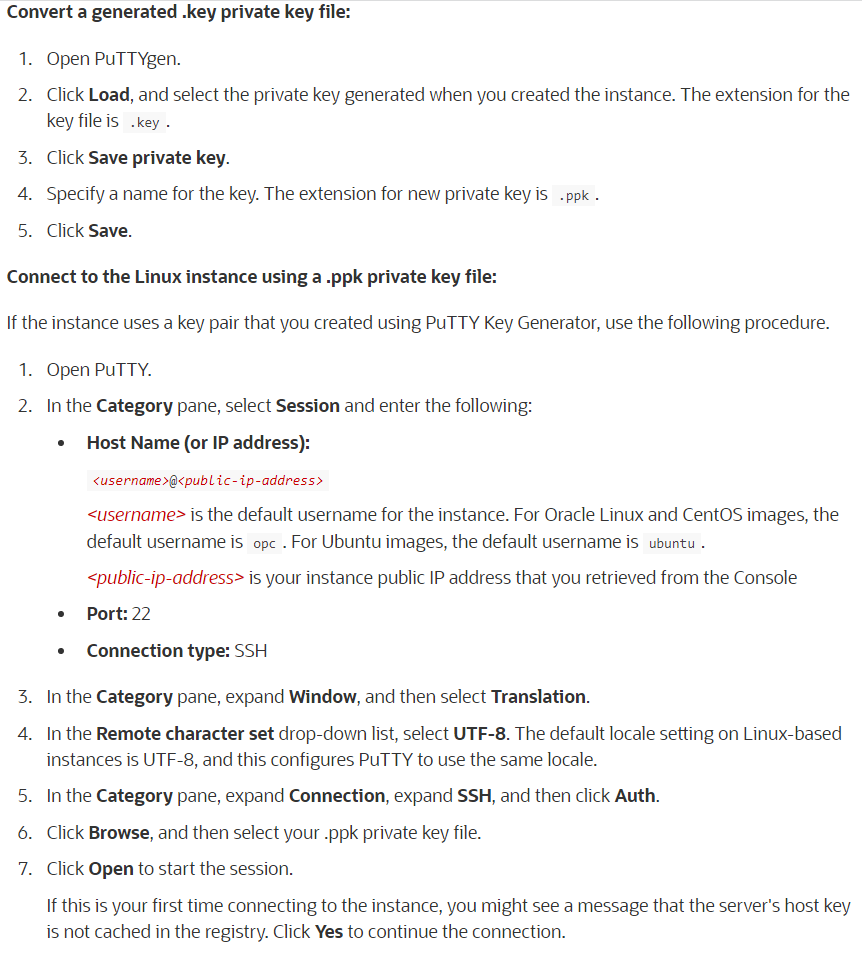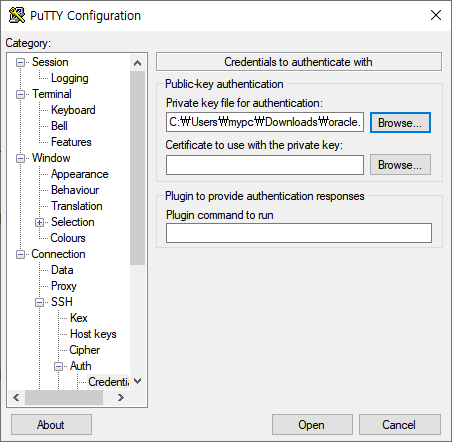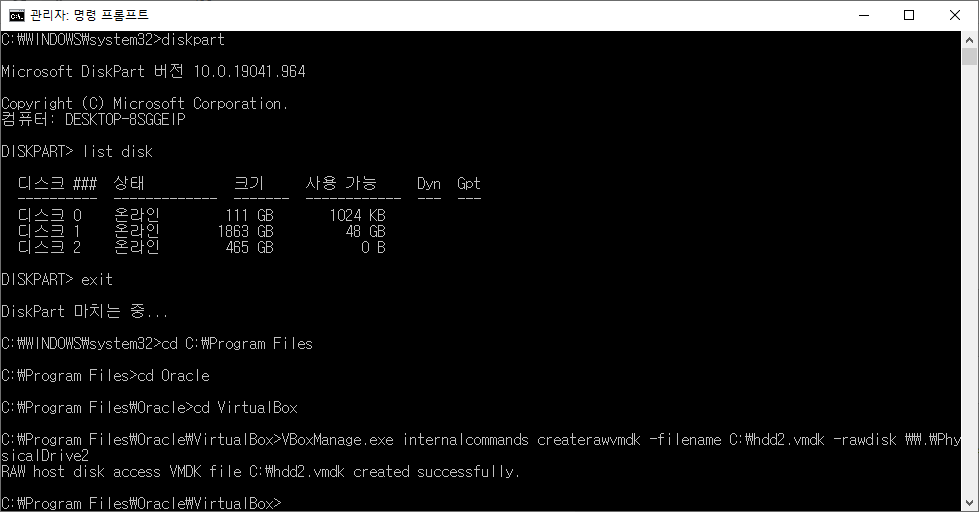오라클 클라우드 VM 에서 OS를 CentOS 7.9로 부트 볼륨을 무료 최대 용량인 200GB 로 설정하고 만들었습니다.
그런데 확인해보면 200G까지 확인이 되어있지 않고 디폴트 용량인 50GB 로 셋팅되어 있네요~
VM 을 생성할때 실제 OS설치가 아닌 이미지 복제 방식이라서 그런가봅니다.
[root@itrooms ~]# df -h
Filesystem Size Used Avail Use% Mounted on
devtmpfs 459M 0 459M 0% /dev
tmpfs 493M 0 493M 0% /dev/shm
tmpfs 493M 6.8M 487M 2% /run
tmpfs 493M 0 493M 0% /sys/fs/cgroup
/dev/sda3 39G 2.3G 36G 6% /
/dev/sda1 512M 12M 501M 3% /boot/efi
tmpfs 99M 0 99M 0% /run/user/994
tmpfs 99M 0 99M 0% /run/user/1000
[root@itrooms ~]# lsblk
NAME MAJ:MIN RM SIZE RO TYPE MOUNTPOINT
sda 8:0 0 200G 0 disk
├─sda1 8:1 0 512M 0 part /boot/efi
├─sda2 8:2 0 8G 0 part [SWAP]
└─sda3 8:3 0 38.1G 0 part /
이제 확장을 시도합니다.
[root@ivps ~]# growpart /dev/sda 3
no tools available to resize disk with 'gpt'
FAILED: failed to get a resizer for id ''
growpart 명령어는 먹히는데 resize 에러가 나는군요~
no tools available to resize disk with 'gpt'
FAILED: failed to get a resizer for id ''
구글링해서 gdisk 를 설치해줍니다.
[root@ivps ~]# yum install gdisk
Loaded plugins: fastestmirror, langpacks
Loading mirror speeds from cached hostfile
* base: mirror.kakao.com
* epel: mirror-jp.misakamikoto.network
* extras: mirror.kakao.com
* updates: mirror.kakao.com
Resolving Dependencies
--> Running transaction check
---> Package gdisk.x86_64 0:0.8.10-3.el7 will be installed
--> Finished Dependency Resolution
Dependencies Resolved
================================================================================
Package Arch Version Repository Size
================================================================================
Installing:
gdisk x86_64 0.8.10-3.el7 base 190 k
Transaction Summary
================================================================================
Install 1 Package
Total download size: 190 k
Installed size: 660 k
Is this ok [y/d/N]: y
Downloading packages:
gdisk-0.8.10-3.el7.x86_64.rpm | 190 kB 00:00
Running transaction check
Running transaction test
Transaction test succeeded
Running transaction
Installing : gdisk-0.8.10-3.el7.x86_64 1/1
Verifying : gdisk-0.8.10-3.el7.x86_64 1/1
Installed:
gdisk.x86_64 0:0.8.10-3.el7
Complete!
growpart 명령어로 파티션 할당 영역을 확장합니다.
[root@ivps ~]# growpart /dev/sda 3
CHANGED: partition=3 start=17827840 old: size=79847424 end=97675264 new: size=401602526 end=419430366
[root@ivps ~]# lsblk
NAME MAJ:MIN RM SIZE RO TYPE MOUNTPOINT
sda 8:0 0 200G 0 disk
├─sda1 8:1 0 512M 0 part /boot/efi
├─sda2 8:2 0 8G 0 part [SWAP]
└─sda3 8:3 0 191.5G 0 part /
용량이 제대로 확장이 되었는지 확인합니다.
[root@ivps ~]# df -h
Filesystem Size Used Avail Use% Mounted on
devtmpfs 459M 0 459M 0% /dev
tmpfs 493M 0 493M 0% /dev/shm
tmpfs 493M 6.8M 487M 2% /run
tmpfs 493M 0 493M 0% /sys/fs/cgroup
/dev/sda3 39G 2.4G 36G 7% /
/dev/sda1 512M 12M 501M 3% /boot/efi
tmpfs 99M 0 99M 0% /run/user/994
tmpfs 99M 0 99M 0% /run/user/1000
파티션은 확장되었지만 파일시스템은 아직 완전히 확장이 안된것 같습니다.
파일시스템도 확장해줍니다.
[root@ivps ~]# xfs_growfs /
meta-data=/dev/sda3 isize=512 agcount=4, agsize=2495232 blks
= sectsz=4096 attr=2, projid32bit=1
= crc=1 finobt=0 spinodes=0
data = bsize=4096 blocks=9980928, imaxpct=25
= sunit=0 swidth=0 blks
naming =version 2 bsize=4096 ascii-ci=0 ftype=1
log =internal bsize=4096 blocks=4873, version=2
= sectsz=4096 sunit=1 blks, lazy-count=1
realtime =none extsz=4096 blocks=0, rtextents=0
data blocks changed from 9980928 to 50200315
[root@ivps ~]# df -h
Filesystem Size Used Avail Use% Mounted on
devtmpfs 459M 0 459M 0% /dev
tmpfs 493M 0 493M 0% /dev/shm
tmpfs 493M 6.8M 487M 2% /run
tmpfs 493M 0 493M 0% /sys/fs/cgroup
/dev/sda3 192G 2.4G 190G 2% /
/dev/sda1 512M 12M 501M 3% /boot/efi
tmpfs 99M 0 99M 0% /run/user/994
tmpfs 99M 0 99M 0% /run/user/1000
이제 제대로된 용량으로 나오는군요~
인터넷을 검색해봐도 제가 원하는 명확한 내용이 없네요~
한참을 삽집해서 성공하니 기쁘네요~
위에 설명을 간단하게 세줄로 요약정리 하자면 아래와 같습니다.
# yum -y install gdisk
# growpart /dev/sda 3
# xfs_growfs /
세줄의 명령어로 부트볼륨을 확장할 수 있습니다.
이 방법을 모르면 최대 무료 볼륨을 200GB까지 설정해도 무용지물이네요~
위까지 하시면 파티션 종류가 Microsoft basic 으로 되었습니다.
파티션 타입 변경 방법은 https://ivps.tistory.com/810 여기를 참고하세요~